Si el Id. de evento 154, la operación de E/S falló debido a un error de hardware sigue molestándote; entonces esta publicación puede ayudar. Estos errores generalmente ocurren en dispositivos basados en Windows Server conectados a una matriz de almacenamiento como FC Storage. Afortunadamente, puede seguir algunos métodos simples para solucionarlo.
Reparar el ID de evento 154, la operación IO falló debido a un error de hardware
Para reparar el evento ID 154, en primer lugar, reinicie su dispositivo y compruebe si hay daños en el hardware. Sin embargo, si eso no ayuda, siga estas sugerencias:
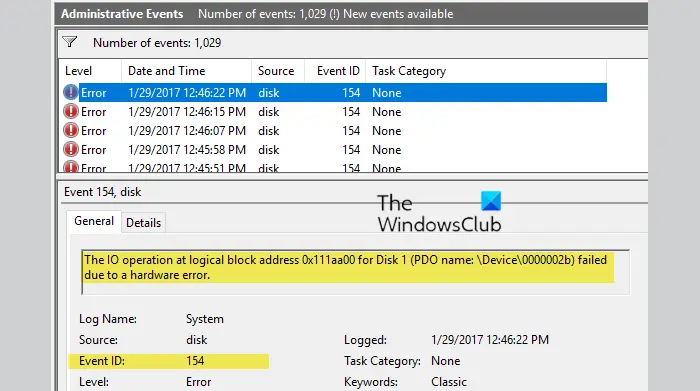 Actualizar los controladores del controlador IDE/ATA ATAPIRealizar un escaneo CHKDSKReducir el valor del tiempo de espera en el Editor del registroActualizar BIOSComprobar el disco duro en busca de daños físicosComuníquese con el proveedor.
Actualizar los controladores del controlador IDE/ATA ATAPIRealizar un escaneo CHKDSKReducir el valor del tiempo de espera en el Editor del registroActualizar BIOSComprobar el disco duro en busca de daños físicosComuníquese con el proveedor.
Veamos ahora estos en detalle.
1] Actualizar controladores de controlador IDE/ATA ATAPI
Los controladores obsoletos o corruptos también pueden ser responsables de por qué la operación de E/S falló debido a un error de hardware. Actualice los controladores de su dispositivo y compruebe si se soluciona el problema. Así es como puede hacerlo:
Abra Configuración y vaya a Configuración > Actualización y seguridad > Actualización de Windows. Justo debajo, busque un enlace en el que se pueda hacer clic: Ver actualizaciones opcionales. En Actualizaciones de controladores, estará disponible una lista de actualizaciones, que puede optar por instalar si se enfrenta a un problema manualmente.
2 Realice un análisis de disco de comprobación
CHKDSK es una utilidad de Windows que escanea y repara errores del sistema. También verifica si alguna parte del disco duro está dañada, lo que puede causar este problema. Así es como puede ejecutar un análisis CHKDSK:
Haga clic en Iniciar, busque Símbolo del sistema y haga clic en Ejecutar como administrador.Escribe el siguiente comando y presiona Intro.CHKDSK C:/f/r/xEl comando no comenzará a ejecutarse porque la unidad raíz de tu dispositivo está en uso. Sin embargo, cuando reinicie su PC, le pedirá que comience a escanear. Escriba Y, presione Intro y luego reinicie Windows. El comando CHKDSK ahora comenzará a ejecutarse. Espere a que se complete el procedimiento. Luego, encienda su dispositivo y verifique si se resolvió el error.
3] Reduzca el valor de tiempo de espera en el Editor del registro
Su sistema operativo espera a que finalice una operación de E/S según el valor de tiempo de espera de disk.sys. Pero a veces, su dispositivo puede congelarse mientras espera que finalice la operación. Establezca el valor entre 20 y 30 segundos para ver si soluciona el error. He aquí cómo:
4] Actualizar BIOS
Si el error aún no se soluciona, actualice el BIOS de la placa base. Un BIOS desactualizado o dañado puede ser el verdadero culpable. Al actualizar el BIOS, su PC debería comenzar a funcionar normalmente.
65] Verifique si hay daños físicos en el disco duro
Puede haber algunos daños en el hardware. Verifique su disco duro y el cable SATA o visite el centro de servicio de hardware más cercano.
6] Comuníquese con el proveedor
Si nada ayuda, debe comunicarse con el proveedor de su adaptador, conmutador, o matriz para determinar la causa de los paquetes FC descartados o los tiempos de espera del hardware.
Háganos saber si algo aquí lo ayudó.


